店長野田が買ったtypeSZチェックチェック(指紋認証編)

typeSZ買った理由の一つ、指紋認証機能。
指紋認証って聞くと、ふつうは、セキュリティー関係の機能と
思うけど。
実は、セキュリティ機能と同じ、いや、それ以上に、あると
ものすごく「便利になる機能がある」
●IDとパスワードを指紋で入力しよう!
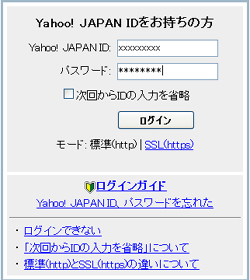
↑ヤフーとか、WEB上でIDとパスワード入力することって
意外と多いはず。
頻繁にログインするからって、IDもパスワードも保存したり
すると、他人に簡単に情報をのぞき見される。
特にノートは、できるだけその都度入力するほうが安全。
でも、めんどくさい→だから保存しとく→危険→やっぱり保存しない
→めんどくさい→だから保存・・・
こりゃこまった。
そんなときこそ、指紋認証機能の出番。
まず、IDとパスワードを入力する。
その状態で、「shiftキー」を押したまま、指紋入力。
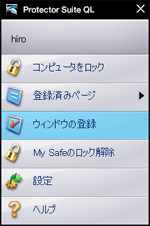
こんなメニュー表示されるから、ポチッと「ウィンドウの登録」
をクリック。以上。
たったこれだけのことで、次回からは、このサイトに飛んで、
指紋をサラッと入力するだけで、ログインできる。
さすがに指紋入力だから、画面をのぞき見されながらでも、
安心!!うちまちがいもない。
※この機能が使用できないサイトもあるから、要注意。
「VIVA!指紋!!」
ここからは、おまけのお話。
●指紋認証機能を使えるブラウザのお話
ところで・・・昨日の記事の最後で、
店長野田が、「なぜ、Firefox
に移行したかったか?」というのを書いたけど、
「WEBでの指紋認証機能は、IEとFirefoxとネスケのみの対応」
だから。店長野田はどうしてもいろいろな理由から、IEは使いたく
なかった。ってことで、Firefoxを今は使ってます。。。
Firefoxもしくは、ネスケをインストールしてると、指紋認証機能の
設定画面で、
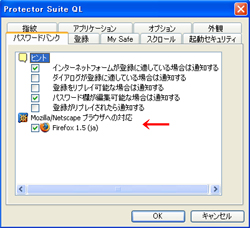
普段は表示されていない、項目が表示される。これにチェックが
入ってると、IE以外でもこの指紋認証によるID&パスワード入力
ができるようになる。
IE、Firefox、ネスケ以外のブラウザをお使いの人、要注意だ!
———————————————————
指紋認証機能が使える、VAIOはこれだ!

